CAD是一种专业的制图软件,这里所说的CAD就是一款用于建筑、机械等产品构造以及电子产品结构设计的软件。在CAD使用中,有时候我们保存的CAD文件,不管是正常保存还是闪退保存的图纸,在打开的时候偶尔会弹出文件出错的情况,相信很多朋友都遇到这个问题,那么今天就来告诉大家CAD的文件现实出错怎样修复。
方法/步骤
第1步
我们在打开CAD图形文件的时候,遇到提示说这个文件什么什么出错了,那么我们需要怎么修复这个出错的文件呢。如图我这里用图中的文件来演示修复的方法

第2步
我们这个时候,直接点击CAD文件,打开空白的CAD。在打开的CAD图形文件里也可以,但是为了方便和避免其他的错误,我们还是重新打开个新的。

第3步
打开CAD之后,我们找到软件界面上方的“文件”菜单,找到后直接点击打开文件选项即可,打开后找到“图形实用工具”选项。
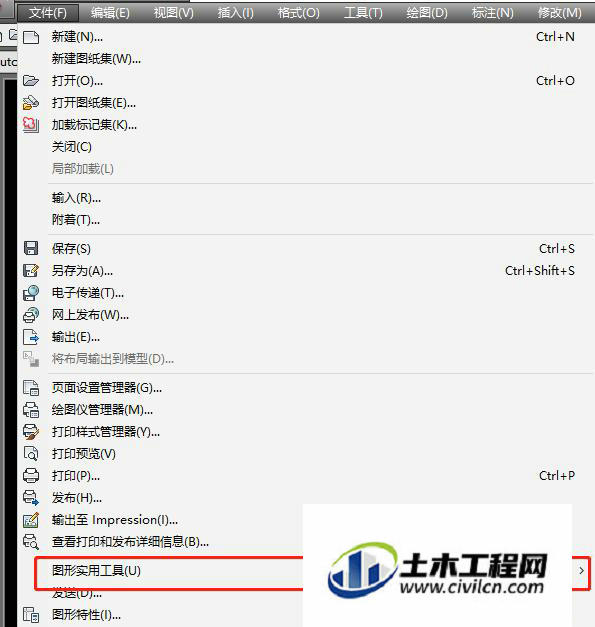
第4步
点击“图形实用工具”选项,在出现的子菜单里,我们选择修复,点击修复之后,就会出现一个选择文件的界面,我们找到需要修复的文件即可。

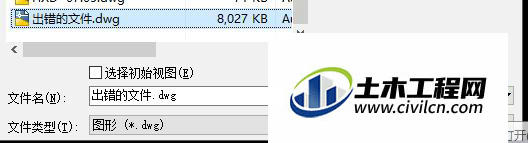
第5步
在选择界面选择需要修复的文件,点击打开。 在打开之后,软件就会自动的修复我们选择的文件,修复完成会有个核查已修复后的数据库。我们点击确定就会打开我们修复好的文件。
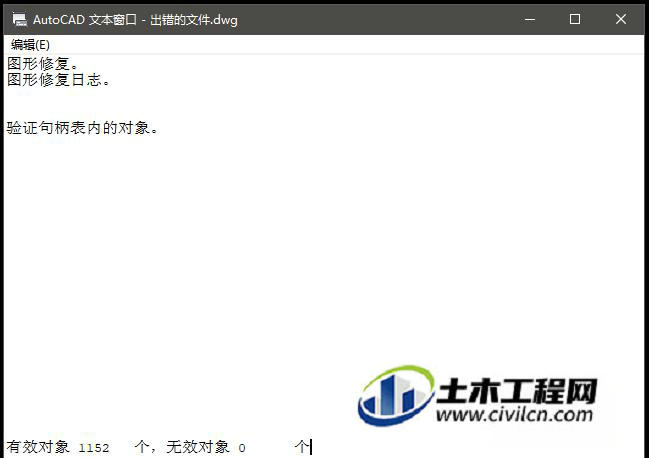
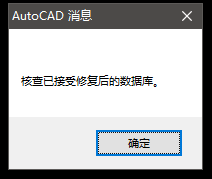
温馨提示:
以上就是关于“CAD文件出错怎么修复?”的方法,还不太熟悉的朋友多多练习,关注我们,帮你解决更多难题!
